
Na ekranie monitora pojawia się komunikatZawierający napis Uruchom ponownie i wybierz odpowiednie urządzenie rozruchowe, wielu użytkowników jest całkowicie zaskoczonych. Uruchomienie systemu operacyjnego nie jest możliwe. Ale dlaczego? Ponadto proponuje się rozważenie istoty awarii komputera i zastosowanie kilku prostych rozwiązań w celu jej naprawienia. Ale aby z nich skorzystać, początkowo przynajmniej w przybliżeniu musisz wiedzieć, co faktycznie spowodowało nieprzyjemną awarię.
W rzeczywistości samą naturę błędu należy rozpatrywać z punktu widzenia czysto technicznego tłumaczenia wyświetlanego komunikatu.

W takim przypadku proponuje produkcjęuruchom ponownie komputer i wybierz prawidłowe urządzenie rozruchowe. Zasadniczo pojawienie się takiego komunikatu wskazuje, że uruchomienie systemu operacyjnego z dysku twardego jest niemożliwe. Nawiasem mówiąc, drugi wiersz w komunikatach sugeruje włożenie nośnika startowego i rozpoczęcie od niego. Należy rozumieć, że na dyskach odzyskiwania znajduje się wiele interesujących narzędzi do rozwiązywania takich problemów (na przykład również wiersz poleceń). Ale przede wszystkim.
Ale dlaczego taka sytuacja powstaje po wydaniupowiadomienie z tekstem Uruchom ponownie i wybierz odpowiednie urządzenie rozruchowe? W najprostszym i najbardziej banalnym przypadku może to wynikać tylko z faktu, że użytkownik ustawił priorytet rozruchu w systemie BIOS dla urządzenia wymiennego, a po ponownym uruchomieniu zapomniał po prostu usunąć go z dysku lub portu. Ale to nie jedyny problem.
Wśród najczęstszych przyczyn pojawienia się napisu Uruchom ponownie i wybierz odpowiednie urządzenie rozruchowe, można wyróżnić:
Pierwszym krokiem jest sprawdzenie ustawień BIOS.W takim przypadku problemem przywracania rozruchu systemu po sprawdzeniu zainstalowanych komponentów jest określenie dysku twardego jako pierwszego urządzenia.

Odbywa się to w sekcji Boot, gdzieciąg zawierający coś takiego jak priorytet urządzenia rozruchowego lub sekwencja rozruchowa w opisie. W tym miejscu wystarczy umieścić dysk twardy na pierwszym miejscu lub użyć klawiszy wyboru PageUp / PageDown w pierwszym wierszu. Oczywiste jest, że po tym czasie należy zapisać ustawione parametry (F10 + Y).
Jednak nawet po tym nowe parametry mogą, jak mówią, „odlecieć”. Na komputerach stacjonarnych podczas uruchamiania ponownie uruchomi się ponownie i wybierz odpowiednią linię urządzenia rozruchowego. Dlaczego

Być może koniec życiaBateria CMOS, która znajduje się na płycie głównej i jest odpowiedzialna za przechowywanie zainstalowanych ustawień BIOS, gdy terminal jest wyłączony. Wniosek: wystarczy wymienić baterię. Pośrednio przyczyną może być uszkodzenie zasilacza lub skoki napięcia. Tutaj będziesz musiał spróbować wymienić urządzenie lub zainstalować dodatkowy regulator napięcia.
Laptop Uruchom ponownie i wybierz odpowiednie urządzenie rozruchowemoże wydawać z zupełnie innego powodu. Bardzo często wynika to z obecności podstawowego systemu UEFI, a nie BIOS-u, gdy użytkownik po prostu nie ma czasu na użycie skrótu klawiaturowego w celu przejścia do interfejsu ustawień. Będziesz musiał spróbować nacisnąć odpowiednią kombinację na czas, ale czasami napis znika, po czym możesz zalogować się do systemu, użyć ustawień zasilania i odznaczyć pozycję szybkiego rozruchu.
W niektórych przypadkach po rozpoczęciu pobierania możeszUżyj klawiszy F9 lub F10, aby wyświetlić menu rozruchu i wybierz potrzebny dysk lub urządzenie. Ale ta metoda jest odpowiednia na jednorazowy start. Ale jeśli problem leży właśnie na dysku twardym, a ciągłe uruchamianie i wybieranie odpowiedniej linii urządzenia rozruchowego pojawia się stale, będziesz musiał podjąć drastyczne kroki.
Błędy na dysku - to nie jest najgorsze.Możesz sprawdzić dysk twardy i naprawić jego stan z wiersza poleceń podczas uruchamiania z dysku odzyskiwania (chkdsk / r / f / x /). Ale co, jeśli niepowodzenia nie są programowe, ale mają charakter fizyczny?
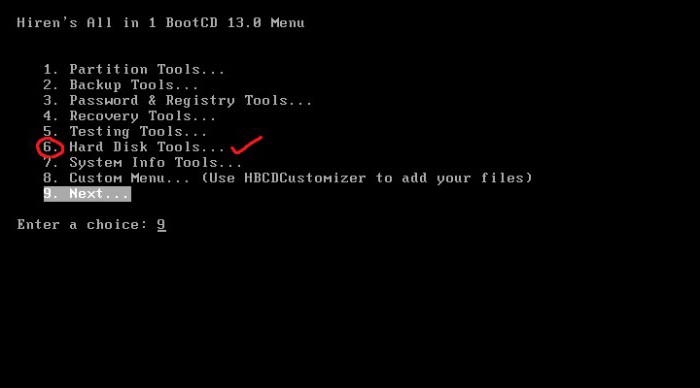
Będzie musiał przeprowadzić weryfikację, biorąc pod uwagębadania powierzchni. Aby to zrobić, jednym z dobrych narzędzi jest płyta rozruchowa Hiren. Można również użyć programu konsoli HDD Regenerator do weryfikacji, ale jego użycie można uzasadnić tylko wtedy, gdy dysk twardy zaczyna się „rozpadać”. Ale pierwsze narzędzie natychmiast naprawia awarie klastrów i sektorów.
Wreszcie innym problemem może być uszkodzenie dysku twardego i samego narzędzia rozruchowego przez dysk twardy.
W tym przypadku konieczne jest ponowne użycie wiersza polecenia przy uruchamianiu z nośnika wymiennego (zwykle jest on wywoływany przez kombinację Shift + F10).
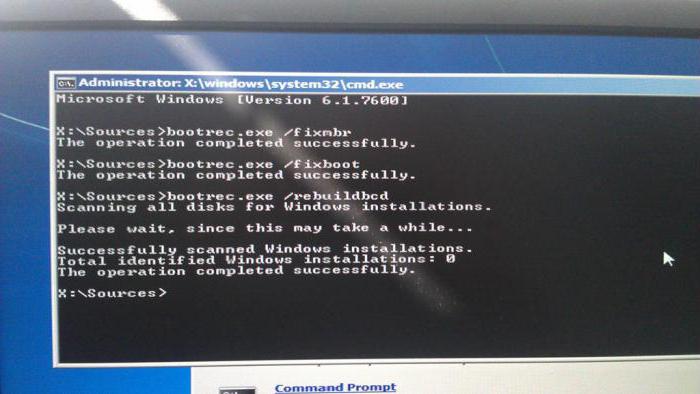
Do odzyskiwania używane są trzy polecenia,pokazane na obrazku powyżej. Pierwsze dwa są wprowadzane bezbłędnie, trzecie - jeśli nie dały właściwego wyniku po ponownym uruchomieniu systemu komputerowego.
Może to spowodować zakłócenie bootloaderaMoże to być związane z wpływem niektórych rodzajów zagrożeń wirusowych (w tym przypadku możliwe jest również pojawienie się opcji Uruchom ponownie i wybierz odpowiednią linię startową urządzenia rozruchowego).
Ale musisz zajmować się wyłącznie takimi rzeczamiza pomocą programów o ogólnej nazwie Rescue Disk, które są nagrywane na nośnikach wymiennych (dyskach optycznych lub napędach USB), a pobieranie jest przeprowadzane z nich (oczywiście przy instalacji takich urządzeń jako pierwszeństwa przed uruchomieniem w systemie BIOS).
Ogólnie wymieniono tutaj tylko te główne.możliwe przyczyny, dla których uruchomienie systemu operacyjnego jest niemożliwe. Niestety nie da się od razu powiedzieć, co było głównym źródłem awarii i jakie rozwiązanie zastosować, aby naprawić sytuację. Będziemy musieli działać, jak mówią, na chybił trafił. Jeśli jednak podejdziesz do pytania wyłącznie ze względów praktycznych, powinieneś najpierw sprawdzić parametry podstawowego systemu BIOS, stan dysku twardego i przywrócić (lub nawet nadpisać) rekord rozruchowy. Być może takie działania pomogą.
Jeśli żadna z powyższych metodzadziała, co oznacza, że będziesz musiał zmienić dysk twardy, ponieważ krytyczne błędy mogą być związane wyłącznie z tym, że zaczął się psuć. Nic na to nie poradzimy i oczywiście kompletną naiwnością jest liczyć na użycie programu HDD Regenerator. Bez względu na to, jak dobry jest, absolutnie wszystkich problemów z dyskiem twardym po prostu nie da się wyeliminować.


























